-
0/10
کنسول پلی استیشن 5 قابلیتهای بسیار زیادی دارد که آن را به یک دستگاه خاص برای تجربه بازیهای ویدیویی تبدیل میکنند. به همین منظور، در ادامه قصد داریم تا به ۱۶ مورد از ویژگیها و قابلیتهای متفاوتی که در این کنسول نسل نهمی وجود دارد اشاره کنیم تا اگر شما هم پلی استیشن 5 داشته یا قصد خریدش را دارید، بیشتر با آن آشنا شوید.
مدت زیادی بود که با کنسولهای پلی استیشن 4 و ایکس باکس وان در حال تجربه عناوین مختلفی بودیم که برخی برای داشتن گرافیکی بینظیر ما را شگفتزده میکردند. با این وجود، دیگر پس از گذشت نزدیک به ۷ سال، وقت آن رسیده بود تا سختافزاری تازهنفس عرضه شود؛ چیزی که با نام نسل نهم کنسولهای بازی میشناسیم و پلی استیشن 5 نیز یکی از آنها است.
در واقع پلی استیشن 5 قابلیتهایی دارد که دیگر کنسول رقیب، یعنی ایکس باکس سری ایکس (و اس) ندارد. باید بدانید که اول از همه سازنده این دستگاه شرکت سونی است که روی ساخت انحصاریهای با کیفیت بالا مانند The Last of Us، Uncharted و همچنین God of War تمرکز ویژهای دارد. سپس باید در نظر داشته باشید که کنترلر دوال سنس (DualSense) قابلیتهای کاملا منحصری برای تجربه طبیعی و نزدیکتر به بازیهای مختلف دارد که فعلا مشابه آن را در هیچ دسته دیگری ندیدهایم. در آخر نیز جالب است بدانید که منوهای مختلف رابط کاربری کسنول پلی استیشن 5 شامل موارد خاص و قابلیتهای جالبی میشود که شاید در ابتدا برای افراد گیج کننده باشند! اما در واقع اگر کار کردن با آن را یاد بگیرید، فوقالعاده بهتر از کنسول خود استفاده کرده و لذت خواهید برد.
با این وجود، آیا حاضر هستید تا با برخی قابلیتهای مختلف و نکاتی مربوط به این کنسول نسل نهمی آشنا شوید؟ اگر به تازگی یک پلی استیشن 5 خریداری کردهاید، این ۱۶ ترفند کاملا برای شما هستند.
۱۶. اول از همه سراغ Astro بروید!
همه کنسولهای پلی استیشن 5 با یک بازی به صورت پیشفرض عرضه میشوند که رایگان در اختیار کاربران قرار میگیرد؛ بازی Astro’s Playroom. حال شاید در ابتدا این عنوان محبوب و بینظیر را فقط و فقط بخاطر اینکه رایگان است مثل خیلی از عناوین رایگان دیگر کنار بزنید و آن را کوچک بدانید؛ این اشتباه را نکنید!
در واقع بازی Astro’s Playroom برای آشنایی با مکانیزمهای مختلف کنترلر دوال سنس و همچنین کنسول پلی استیشن 5 فوقالعاده بینظیر است! در بازی شما در نقش یک استرو بات هستید که در مکانهای مختلفی از جمله پردازنده پلی استیشن 5، سیستم خنککننده، پردازنده گرافیکی و حتی حافظه SSD پرسرعت و معروف آن به ماجراجویی میپردازد. شما در بازی در حقیقت داخل کنسول خود هستید و با رفتن به بخشهای مختلف، بیشتر با آن آشنا میشوید.
اما چیزی که باعث میشود تا بیشتر از همه این بازی جذاب شود، رونمایی از قابلیتهای ویژه کنترلر دوال سنس است. در بازی تمامی مکانیزمها و پتانسیلهای دوال سنس استفاده میشود و در مراحل مختلف، میتوانید کاملا متوجه شوید که هپتیک فیدبک، صرفا یک ویبره ساده زیر دست نیست! بلکه برای مثال وقتی روی خاک راه میروید، کاملا تکان خوردن شن زیر دستان خود را احساس خواهید کرد. همچنین دویدن روی سطحهای مختلف مانند فلز و چمن حس متفاوتی را زیر دستان شما قرار میدهد. همچنین یک ویژگی دیگر کنترلرهای دوال سنس، داشتن دکمههای R2 و L2 با یک مکانیزم پیشرفته به نام Adaptive Triggers است. برای مثال، وقتی که در بازی میخواهید از تیر و کمان استفاده کنید، متوجه میشوید که دکمه پرتاب مقاومت ایجاد میکند! این یعنی برای بیشتر کشیدن زه کمان، باید دکمه را محکمتر فشار دهید!
در آخر نیز احتمالا با رد شدن از متاطق مختلف در بازی، صحنههایی را میبینید که اگر طی دو نیم دهه اخیر از طرفداران انحصاریهای پلی استیشن بوده باشید، خاطرات شما را به سبکی طنز و بامزه زنده خواهند کرد! در واقع در برخی از بخشهای مختلف، استرو باتهای دیگر در حال بازسازی صحنههایی از عناوین معروف دنیای بازیهای پلی استیشن مانند God of War هستند. حتی شما میتوانید یک استرو باا را پیدا کنید که صورتش را مثل کریتوس (Kratos) رنگ کرده است!
۱۵. آپدیت اتوماتیک کنسول پلی استیشن 5 را فعال کنید
بازیهای امروزی بدون اینکه به شما اطلاع بدهند ناگهان آپدیت میشوند! این یعنی اگر نیازی باشد تا یک به روزرسانی نسبتا کمحجم انجام شود، شما بدون اینکه بدانید بازی خود به خود ارتقا پیدا میکند. به همین دلیل نیز با ارائه نسخههای جدید بازیها، نیاز است تا شما هم کنسول پلی استیشن 5 خود را به روز نگه دارید.
حال این به روزرسانی میتواند به صورت دستی توسط خود شما انجام شود، اما شاید بهترین راه برای این کار (اگر به اینترنت پرسرعت و خوبی متصل هستید)، گذاشتن تنظیمات روی آپدیت خوذکار باشد. برای انجام این کار باید دو مورد را حتما چک کنید.
اول به سراغ منو Saved Data و سپس Game/App Settings بروید. حال به پایین منو اسکرول کنید تا گزینههای Auto Download و Auto Install in Rest Mode را فعال کنید. در نظر داشته باشید که پس از زدن تیک این دو گزینه، سعی کنید تا همیشه اینترنت دستگاه را تامین کنید!
حال به سراغ منو System و سپس Power Saving بروید تا گزینه Features Available in Rest Mode را پیدا و انتخاب کنید. سپس گزینه روشن نگه داشتن اینترنت را برای همیشه خاموش کنید! این باعث میشود تا در صورت خاموش کردن کنسول پلی استیشن 5 به صورت خودکار دستگاه به اینترنت متصل نشود و اگر کارهای نصب بازی را انجام میدهد، به صورت آفلاین روند را دنبال کند. این حرکت نهتنها از دانلود اضافه جلوگیری میکند، بلکه مصرف برق را هم تا حدودی کاهش خواهد داد.
۱۴. برای کنسول پلی استیشن 5 خود یک حافظه اکسترنال بخرید!
این مورد کمی عجیب است، اما حقیقت دارد! شما حتما باید پس از خرید کنسول پلی استیشن 5 (یا هر کنسول نسل نهمی دیگری) خیلی زود به فکر گرفتن یک حافظه اکسترنال یا همان خارجی برای آن باشید؛ در غیر این صورت، به یک ماه نکشیده مجبور به انجام آن خواهید شد!
ببینید بازیهای ویدیویی امروزه به شدت سنگینتر و حجیمتر از همیشه هستند؛ به نحوی که حجم سه بازی Call of Duty بدون در نظر گرفتن آپدیتهای همیشگی که برای آنها عرضه میشود، نزدیک به ۵۰۰ گیگابایت خواهد شد! حال مگر کنسول پلی استیشن 5 شما چقدر فضای خالی دارد که بتوانید روی آن چند بازی مختلف را نصب کنید؟ نهایتا با بازیهای نسل نهمی میتوانید ۴ تا ۵ عنوان را داشته و بقیه را در صف انتظار نگه دارید.
کنسول پلی استیشن 5 دارای حافظهای ۱ ترابایتی است که روی کاغذ، به شما ۸۲۵ گیگابایت فضای خالی را تحویل میدهد. اما تا به خود بیایید، خیلی سریع متوجه میشوید که این فضا با فایلها و آپدیتهای سیستمی پر شده و شما با ۶۶۷ گیگابایت فضای خالی تنها ماندهاید. چاره چیست؟ گرفتن یک حافظه اکسترنال برای ذخیرهسازی داده بازیها!
در واقع شما نمیتوانید بازیهای نسل نهمی را با حافظههای غیر SSD که مخصوص پلی استیشن 5 نیستند اجرا کنید، اما اگر دیتا آنها را دانلود کنید و داخل هارد اکسترنال نگه دارید، دیگر نیازی نیست تا هر دفعه منتظر چند ساعت دانلود بنشینید؛ همیشه سرعت کپی کردن فایل از دانلود بیشتر خواهد بود و از همه مهمتر، حجم اینترنت شما را به فنا نمیدهد. همچنین اگر قصد تجربه عناوین کنسول پلی استیشن 4 را دارید، حتی از روی حافظه HDD هم میتوانید آنها را اجرا کنید؛ اما دیگر خبری از شروع بازی پس از ۱۰ ثانیه و نداشتن صفحه Loading نیست!
۱۳. اعلانها را خاموش کنید
امروزه روی هر دستگاه هوشمندی شاهد دریایی از اعلانهای مختلف هستیم که به جز سردرگم کردن و کلافه کردن برخی از کاربران، وظیفه دیگری ندارند. بخصوص روی گوشیهای هوشمند که هر پیام از مخاطبان، گروهها و … خیلی زود به صورت اعلان بالای صفحه نمایش داده میشود. با این حساب کاربران به اندازه کافی درگیر این مسئله هستند و بهتر است کنسول پلی استیشن 5 هم به لیست اعلاندهندهها اضافه نشود!
در واقع داخل بازی وقتی که به یک باس فایت حماسی میرسید، صحنهای رمانتیک یا داستانی بسیار مهم شروع میشود و … همیشه احتمال دارد یک اعلان از باز کردن تروفی، تمام شدن دانلود یا هرچیزی نشان داده شود. این خیلی روی اعصاب برخی از افراد میرود! در نتیجه، برای اینکه از دست این مشکل خلاص شوید، میتوانید به سراغ منو Notifications در بخش تنظیمات یا همان Settings کنسول خود بروید تا انواع اعلانها را ببینید. حال طبق میل خود، هر اعلانی که بیشتر از همه نمیخواهید ببینید را پاک کرده و با خیال راحت به تجربه بازی بپردازید.
۱۲. تنظیمات اسکرینشات و ضبط تصویر در کنسول پلی استیشن 5
کنسول پلی استیشن 5 برای اینکه از بازی اسکرینشات بگیرد یا اینکه یک ویدیو با بهترین کیفیت در بالاترین نرخ فریم ممکن را ضبط کند، عملا نیازی به هیچ دستگاه اضافهای نخواهد داشت! فقط کافیست تا دکمه Create که سمت چپ پد وسط کنترلر دوال سنس قرار دارد را بزنید. اما اینکه کاربرد این دکمه چه چیزی باید باشد، موردی است که خود باید در منو Capture And Broadcasts و سپس Shortcuts For Create Button در بخش تنظیمات دستکاری کنید.
در حالت تنظیمات کارخانه وقتی که شما یکبار روی این دکمه بزنید، اسکرین شات گرفته میشود. اگر دوبار روی بزنید، کلیپ کوتاهی از گیم پلی اخیر شما ذخیره خواهد شد که طول آن در منو تنظیمات گفته شده، قابل تعریف و تغییر است. اگر هم که میخواهید همه چیز را ببینید، دکمه را چند ثانیه نگه دارید، سپس یک منو جدید بالا میآید که در آن میتوانید شاهد گالری اسکرینشاتها و ویدیوهای ضبط شده و همچنین یک گزینه برای شروع دستی ضبط ویدیو از گیم پلی و همچنین توقف برای آن باشید. به علاوه، در این بخش میتوانید هر عکس یا کلیپی را به صفحههای مجازی خود ارسال کنید که کار را بسیار سریع و راحتتر میکند.
یک تنظیمات فوقالعاده مهم هم در منو Capture And Broadcasts در بخش کیفیت ویدیویی است که ذخیره میکنید. این ویدیو میتواند 4K باشد که حجم فوقالعاده بالایی را میگیرد، یا اینکه 1080 باشد که شاید به اندازه 4K کیفیت جذابی نداشته باشد اما حداقل حافظه را نمیبلعد. همچنین انتخاب بین دو فرمت JPEG و PNG برای ذخیره عکسها هم در این تنظیمات موجود است.
۱۱. کنسول پلی استیشن 5 خود را درست سر جایش قرار دهید!
در واقع ظاهر کنسول پلی استیشن 5 کمی عجیب است اما عجیبتر از آن گذاشتن این دستگاه به صورت افقی خواهد بود! البته شما میتوانید کنسول را با پایه زیرش همیشه به صورت عمودی بگذارید، اما اگر جای کافی نیست یا حالت افقی آن را بیشتر دوست دارید، بد نیست ابتدا نگاهی به ویدیوهای آموزشی نحوه گذاشتن کنسول به این شکل بیندازید. در نظر داشته باشید که قرار دادن دستگاه در هر دو حالت عمودی و افقی صرفا یک انتخاب شخصی است، اما اینکه آن را درست تنظیم کنید، به سلامت کنسول کمک خواهد کرد.
۱۰. سرویس پلی استیشن پلاس رایگان هدیه بگیرید
با خرید کنسول پلی استیشن 5 میتوانید یکبار از سرویس پلی استیشن پلاس به مدت یک ماه، آن هم به صورت کاملا رایگان استفاده کنید! این ویژگی به شما این دسترسی را میدهد تا عضویت سرویس را پلاس را به دست آورده و از تمامی ویژگیهای آن بهره ببرید؛ مانند قابلیت Share Play که سیو تمامی بازیهای روی اکانت شما را به هر پلی استیشن دیگری انتقال میدهد، قابلیت تجربه بازیهای چند نفره به صورت آنلاین و در نهایت، دسترسی به دو یا سه بازی رایگان که هر ماهه به دارندگان این سرویس هدیه داده میشوند.
حال جالب است بدانید که دارندگان پلی استیشن 5، یک برتری نسبت به پلی استیشن 4 با سرویس پلاس خواهند داشت؛ شما با گرفتن پلاس، قادر هستید تا به یک کتابخانه کوچک اما ارزشمند از تمامی انحصاریهای نسل قبلی دسترسی داشته باشید که شامل عناوین مختلف Uncharted، The Last of Us و همچنین God of War میشود. تا زمانی که عضو باشید، این بازیها همگی در دسترس شما هستند تا از پلی استیشن خود نهایت لذت را ببرید. با این وجود، اگر میخواهید برای شروع کمی با پلی استیشن 5 خود به تجربه عناوین درجه ۱ و عالی بروید یا اینکه آنلاین بازی کنید، همیشه گزینه ۱ ماه عضویت رایگان در اختیار شما خواهد بود تا از آن استفاده کنید.
در نظر داشته باشید که با یکبار فعال کردن سرویس پلاس، قابلیت تمدید خودکار آن که ماهیانه نزدیک به ۱۰ دلار است فعال میشود و اگر در کیف پول اکانت خود مبلغی را واریز کرده باشید، از آن برمیدارد! به همین دلیل اگر قصد خاموش کردن این قابلیت را دارید، باید ابتدا به منو Users And Accounts از منو تنظیمات و سپس Account بعد Payment And Subscription و در نهایت Subscription و PlayStation Plus بروید. حال گزینه Auto-Renew را خاموش کنید؛ به همین راحتی! (واقعا راحت نبود).
۹. چند بازی رایگان روی کنسول پلی استیشن 5 خود نصب کنید
این روزها انواع بازیهای رایگان پیدا میشوند که میتوانید برای خود خیلی راحت نصب کنید و از گرافیک نسل نهمی و پیشرفته کنسول جدیدی که خریدهاید لذت ببرید! برای مثال بازی Call of Duty: Warzone یا Fortnite کاملا رایگان هستند و شما برای نصب آنها هیچ مبلغی را پرداخت نخواهید کرد. به همین دلیل بد نیست تا همیشه برای نصب آنها اقدام کنید و برای تجربه آنلاین، آن سرویس یک ماهه رایگان پلاس را هم فعال کرده باشید.
در واقع بهتر است خود به منو فروشگاه آنلاین پلی استیشن بروید و در آنجا، روی دسته Free کلیک کنید تا تمامی عناوین مختلف و رایگان از Warzone گرفته تا بخشی از Hitman 3 به نمایش دربیاید. همچنین برخی مواقع برای بعضی مناسبتها، عناوین مختلفی رایگان میشوند که میتوانید از همین منو مشاهده کرده و سپس نصب کنید.
۸. تنظیمات کلی بازیها را بچینید
در منو Saved Data و بخش Game/App Settings شما میتوانید تنظیمات کلی بازیهای خود را بچینید. این منو خیلی میتواند برای افرادی که میخواهند همه چیز پیش از ورود به هر بازی از پیش تنظیم شده باشد کاربردی بوده و وقت آنها را برای رفتن به منوهای مختلف داخل بازی بخرد. برای مثال، شما میتوانید با زدن گزینه Subtitle برای تمامی بازیهای خود زیرنویس را به صورت پیشفرض فعال کنید، یا اینکه درجه سختی همه را در حالت پیشفرض به سختترین یا آسانترین تغییر دهید. همچنین اگر بازی مورد نظر اجازه اعمال تظیمات گرافیکی را بدهد، میتوانید از این منو انتخاب کنید که همیشه نرخ فریم و قدرت اجرایی مد نظر باشد، یا اینکه با فریم پایینتر، بازی در گرافیک 4K در اختیار شما قرار بگیرد.
۷. یک نکته برای خریدارانی که کنسول پلی استیشن 4 دارند
اگر دیسک بازی پلی استیشن 4 دارید، خیلی راحت میتوانید آن را در کنسول پلی استیشن 5 خود قرار داده و از اجرای بدون نقص و حتی سریعتر و روانتر آن لذت ببرید. حتی میتوانید آنها را کنترلر قدیمی دوال شاک 4 بازی کنید! اما اگر بازیهای شما در حافظه داخلی کنسول هستند، پس باید به شراغ انتقال دادههای آن بروید.
برای این کار دو راه وجود دارد؛ یا باید از یک هارد اکسترنال استفاده کرده و دیتا بازیهای خود را از طریق آن انتقال بدهید (که بهترین روش خواهد بود و حافظه داخلی پلی استیشن 5 شما را پر نمیکند)، یا اینکه از طریق اتصال هر دو کنسول به یک شبکه وای فای، بازیها را انتقال دهید. نحوه انجام کار در منو System بخش تنظیمات کنسول خواهد بود، جایی که با انتخاب گزینه Data Transfer میتوانید همه چیز را از کنسول قدیمی به جدید برسانید.
۶. یک نکته جالب دیگر برای کاربران کنسول پلی استیشن 4
دارندگان پلی استیشن 4 از یک قابلیت بسیار جالب همیشه محروم ماندند و هیچوقت دسترسی در خود سیستم آنها داده نشد تا بتوانند تمامی ساعتهای صرف کرده روی بازیهای مختلف خود را ببینند. این یعنی شما هرقدر هم که بازی میکردید، نهایتا نمیتوانستید ببینید که چند ساعت این کار را برای هر عنوان انجام داده و کدام بازی بیشتر از همه مورد علاقه بوده است! اما نگران هیچ چیز نباشید، چراکه اگر کنسول پلی استیشن 5 را خریداری کرده و همان اکانت قبلی خود (که روی پلی استیشن 4 بود) را روی آن تعریف کنید، چنین منو خاصی را در دسترس خواهید داشت.
در منو اصلی پلی استیشن 5، به سراغ آخرین آیکن سمت راست بالا صفحه که پروفایل شما است بروید. حال گزینه Games را بزنید تا تمامی بازیهایی که با این اکانت تجربه کردهاید نمایش داده شده و ساعت همه آنها را مشاهده کنید.
۵. نسخه نسل نهمی برخی بازیها رایگان بگیرید!
اگر از کاربران کنسول نسل هشتمی پلی استیشن 4 بودهاید و به تازگی به سمت خرید کنسول جدید رفتهاید، بد نیست بدانید که اجرای برخی بازیها در سیستم جدید با مزیتهایی نظیر ارتقا به نسخه نسل نهمی همراه است که در بسیاری از موارد، رایگان ارائه میشود! در واقع شما برای اینکه بازیهایی که پیشتر در کنسول قبلی خود داشتهاید را به نسل جدید بیاورید، میتوانید نسخه آنها را (در صورت وجود) ارتقا دهید. این کار توسط سازندگان انجام شده تا برخی از عناوین مختلف با کیفیت و نرخ فریم بسیار بهتری در کنسولهای نسل نهمی اجرا شوند، اما نکته اینجاست که برخی از آنها این حرکت را برای کاربران رایگان کردهاند!
برای مثال اگر شما بخواهید بازی Ghost of Tsushima را به نسخه نسل نهمی ارتقا بدهید، باید برای آن مبلغی پول را پرداخت کنید. اما اگر پیشتر بازی Assassin’s Creed: Valhalla را برای کنسول پلی استیشن 4 خود خریداری کرده بودید و حال آن را روی پلی استیشن 5 تجربه میکنید، ارتقا آن به نسخه با کیفیتتر کاملا رایگان خواهد بود! امروزه عناوین بسیاری از این حرکت پشتیبانی میکنند، اما مهمترین آنها شامل Far Cry 6، Bugsnax، Borderlands 3، Outriders، Hades، Ghostrunner و Star Wars Jedi: Fallen Order میشود.
برای اینکه بدانید بازی مورد نظر شما قابلیت اجرا در نسخه نسل هشتم یا نهم را دارد یا که نه، میتوانید در منو بازیهای خود، روی گزینه Your Collection بزنید. حال اگر آیکن پلی استیشن 4 و همچنین 5 کنار بازی مورد نظر نشان داده میشود، یعنی این عنوان قابل ارتقا بوده و در صورت رایگان بودن سرویس، آپدیت خواهد شد. همچنین هنگام انتخاب نسخه بازی در نظر داشته باشید که ورژن نسل نهمی را اجرا کنید!
۴. تنظیمات Control Center کنسول پلی استیشن 5 خود را شخصیسازی کنید
منو Control Center در واقع یکی از میانبرهای خیلی خوب برای کاربران است که با استفاده از آن، میتوانید خیلی راحت و سریع به بخشهای مختلف کنسول پلی استیشن 5 خود دسترسی داشته باشید. با این وجود، برخی از تنظیمات حاضر در این منو هرگز مواردی نیستند که مورد استفاده هر کاربری باشد. به همین دلیل نیز شما میتوانید خیلی راحت و سریع، هر گزینهای که به کار نمیآید را حذف کرده و مورد دیگری را جایگزین آن کنید.
منو Control Center با زدن دکمه PS وسط کنترلر دوال سنس بالا میآید و میتوانید میانبرهای آن را مشاهده کنید. حال روی دکمه Options بزنید که روی کنترلر قرار دارد تا بتوانید گزینههای مختلف مربوط به این منو را تغییر دهید. روی میانبرها دکمه X را بزنید تا جا به جا شوند و اگر میخواهید به کلی حذف شوند، آنها را به سمت پایین صفحه بکشید.
۳. لوازم جانبی برای کنسول پلی استیشن 5
هر کنسول بازی یا گجتی که عرضه میشود، قاعدتا برخی لوازم جانبی دارد که با استفاده از آنها میتوانید بیشتر و بهتر از دستگاه خود استفاده کنید. حال پلی استیشن 5 هم از این قاعده مستثنی نیست و دارای برخی لوازم جانبی بیشتر، برای استفاده بهتر خواهد بود که در ادامه به برخی از مهمترین آنها اشاره میکنیم. با این وجود در نظر داشته باشید که گرفتن این موارد حتما واجب نیستند و اگر پول اضافه برای لذت بیشتر از کنسول خود را دارید، میتوانید به سراغ خرید آنها بروید.
- اولین گجت مهم پلی استیشن 5، هدست واقعیت مجازی معروف پلی استیشن یا همان PSVR است. این هدست که از همان دوره پلی استیشن 4 عرضه شده بود، اجازه تجربه عناوین مختلف واقعیت مجازی مانند Iron Man VR و Beat Saber را به شما میدهد. اما همانطور که میبینید، این هدست یک تکنولوژی جدید نیست و اگر نسل جدیدی از آن را میخواهید، فعلا باید صبر کنید تا در ۲۰۲۲ یا ۲۰۲۳، نسخه پیشرفتهتری توسط سونی عرضه شود.
- اگر به تجربه بازیها به نزدیکترین حالت ممکن علاقه دارید، هدست Pulse میتواند خیلی برای شما کارآمد باشد. در واقع برخی از سازندگان از صدای سه بعدی در جهان بازیهای خود، به بهترین شکل ممکن بهره میبرند و اگر بخواهید آن را بشنوید، یکی از بهترین گزینهها تهیه یک هدست Pulse خواهد بود.
- گجت آخری هم که برای دارندگان کنسول پلی استیشن 5 مهم است و استفاده از آن باعث راحت بودن کار میشود، پایه شارژر دوال سنس خواهد بود. شما میتوانید خیلی راحت کنترلر خود را با کابل شارژ کنید، اما داشتن پایه شارژر، این دسترسی را میدهد تا بدون نیاز به سیم اضافه، راحت دوال سنس را روی آن قرار داده و پس از مدتی تعیین شده با شارژ کامل بردارید!
۲. تنظیمات مربوط به دوال سنس را بچینید
نوع ویبره زدنهای دوال سنس بدون شک یکی از ویژگیهای اصلی کنسول پلی استیشن 5 است که تجربه بازیهای ویدیویی را بسیار برای هر کاربری متفاوت میکند. اما اگر این ویبره به حدی زیاد باشد که کاربر آن را آزاردهنده بداند تکلیف چیست؟ در واقع شاید برخی افراد بخواهند قابلیت هپتیک فیدبک کنترلر خود را روی ضعیفترین حالت ممکن بگذارند، به همین دلیل نیز تنظیماتی مختص به آن در منو Settings کنسول قرار داده شده است.
در بخش Accessories و سپس Controllers، میتوانید این تنظیمات را با انتخاب دوال سنس مشاهده کرده و سپس میزان آن را کم و زیاد کنید. در نظر داشته باشید که اگر شبهنگام بازی میکنید و نور کنترلر چشم شما را اذیت میکند، میتوانید آن را هم کمتر کنید (تنظیمات اصلی این نور به حدی زیاد هستند که هم مصرف باتری را افزایش میدهد و هم دسته را در شب مثل یک سنگ ابدیت دنیای مارول روشن نگه میدارند!).
۱. به دستگاه استراحت بدهید
پس از انجام دادن تنظیمات و انداختن اکانت روی کنسول پلی استیشن 5 جدید خود، حال وقت آن رسیده تا بازی کردن را شروع کنید! نسل نهم دنیای بازیهای ویدیویی پیشنهادهای بسیاری را برای شما دارد و خیلی زود متوجه میشوید که ساعتها دوال سنس را گرفته و در حال تجربه عناوین مختلف هستید. با این وجود، حتی با اینکه سیستم سختافزار پلی استیشن 5 بسیار پیشرفته است، باز هم در نظر داشته باشید که این کنسول هم حد توانی دارد و استفاده چندین ساعته از آن، هم دستگاه را خسته میکند و هم شما را! پس به یاد داشته باشید که روزانه چند ساعت استراحت را در برنامه کاری کنسول جدید خود قرار دهید تا بعدها پشیمان نشوید.




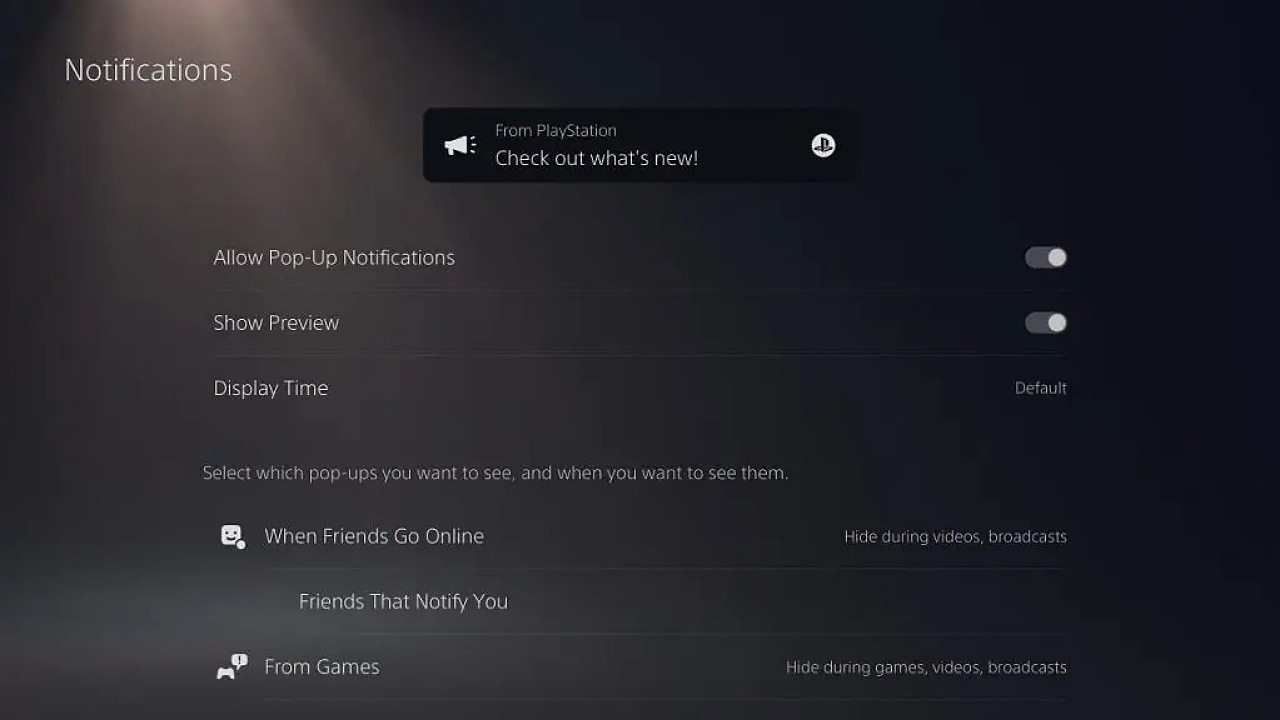





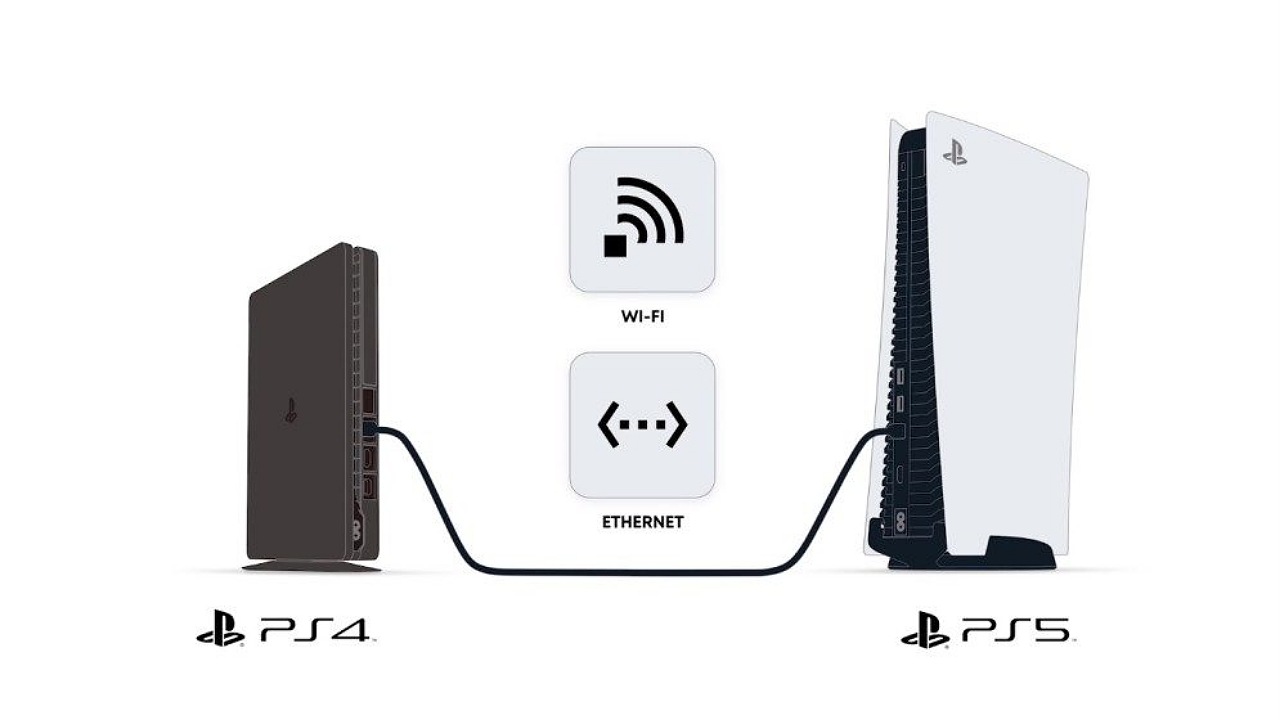


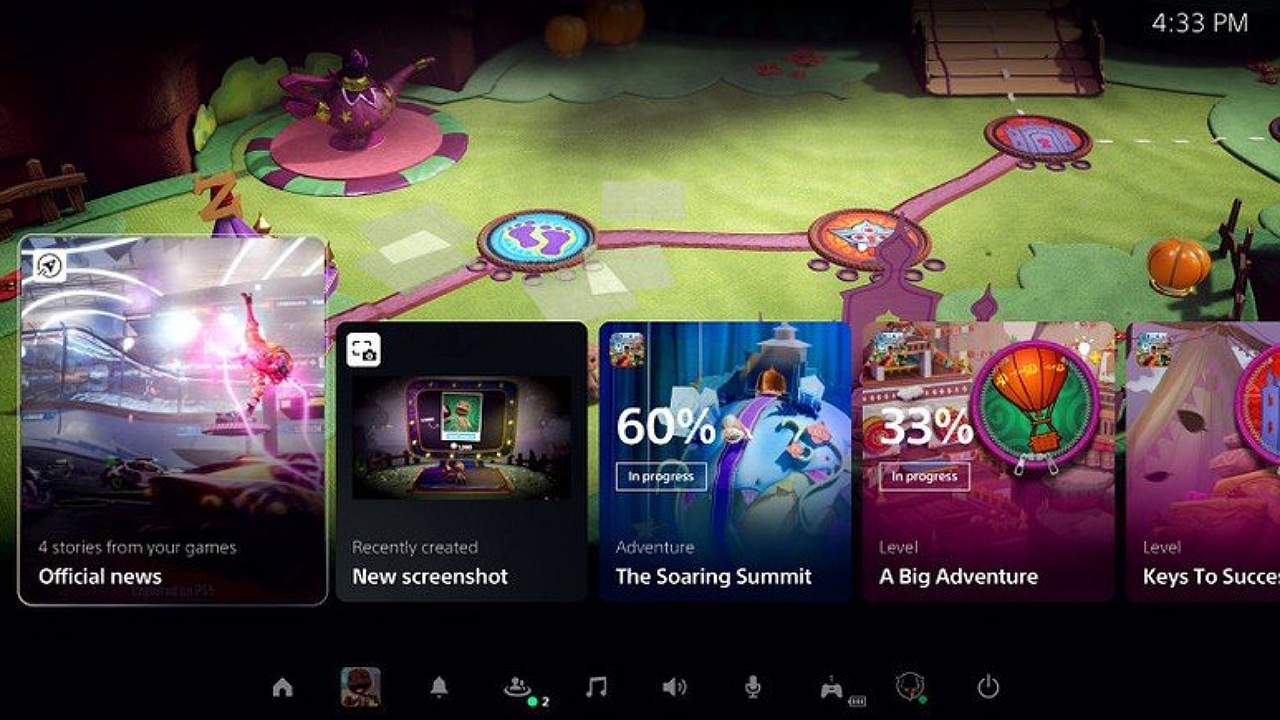

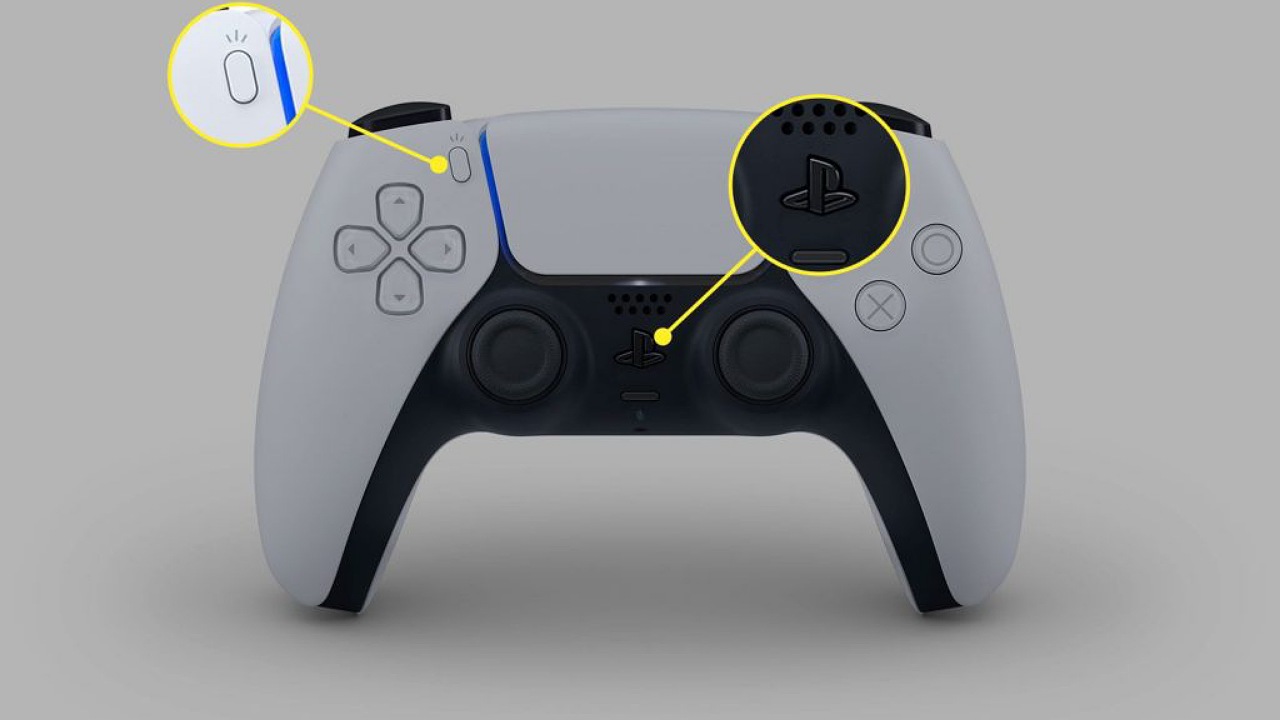
نظرات
دیدگاه خود را اشتراک گذارید